HUAWEI MateBook E 2019 产品为二合一的全连接平板电脑,除了可以通过常规的 Wi-Fi 方式联网之外,还可以插 SIM 卡进行上网。HUAWEI MateBook E 2019 支持中国移动、中国联通、中国电信三大运营商的 4G 和3G 网络,插入 SIM 卡后,您可以随时随地畅享网络。同时它还支持接收短信,方便您接收运营商的短信以及商家的验证码短信。
HUAWEI MateBook E 2019 支持全球大多数国家的移动网络频段,在你出差海外后, 也可以使用HUAWEI MateBook E 2019 进行上网。
该怎么给HUAWEI MateBookE平板插sim卡呢?下面我们就来看看详细的教程。
一、如何插SIM卡上网?
1、在开机前,用卡针取出卡托,插入当地运营商的 nano-SIM 卡。


2、将笔记本开机,待进入桌面后,观察右下角信号图标,若显示为手机网络图标,表示当前可使用 SIM 卡流量上网。
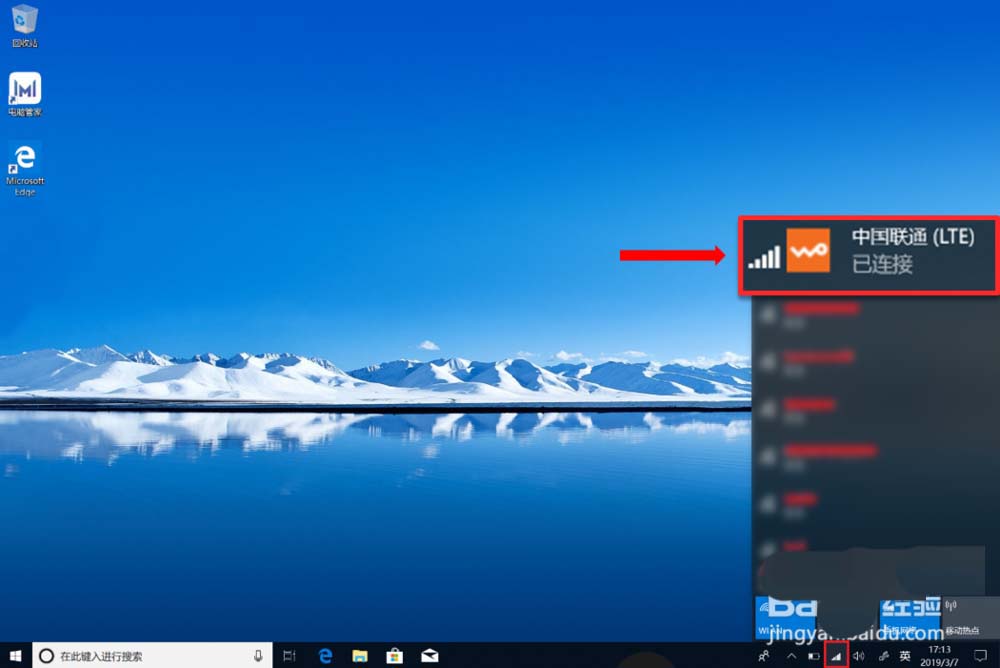
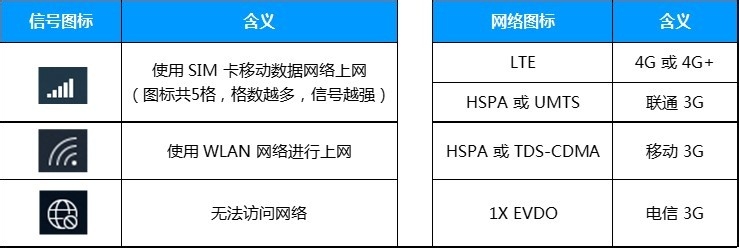
3、 部分应用首次打开时,需要在弹窗中选择“是”允许使用您的手机网络数据,才能使用 SIM 卡流量上网。如下图:首次打开 Microsoft Edge 浏览器访问网页。在弹框中选择“是”, 才可以访问网页。
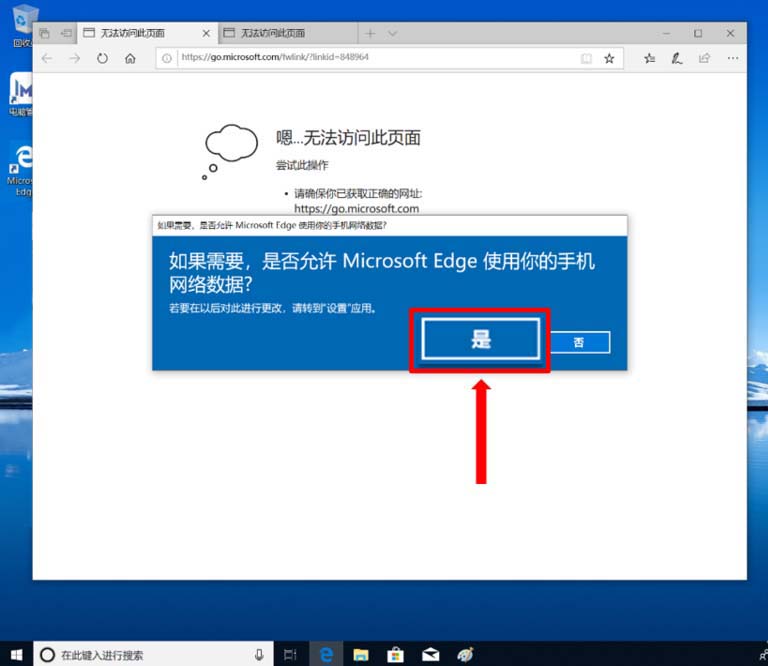
4、这个弹框只会在应用首次打开的时候弹出一次,后续不会再弹出,即使关机重启后也不会再弹出;此处若选择“否”,则会导致手机网络数据无法使用,解决办法参见下文“插入 SIM 卡无法上网,如:使用浏览器( Microsoft Edge )无法访问网页?”
二、如何查看收到的短信?
1、当您插入 SIM 卡连接上移动数据网络后,除了上网,还可以接收短信。新短信会在屏幕右下角进行提醒。
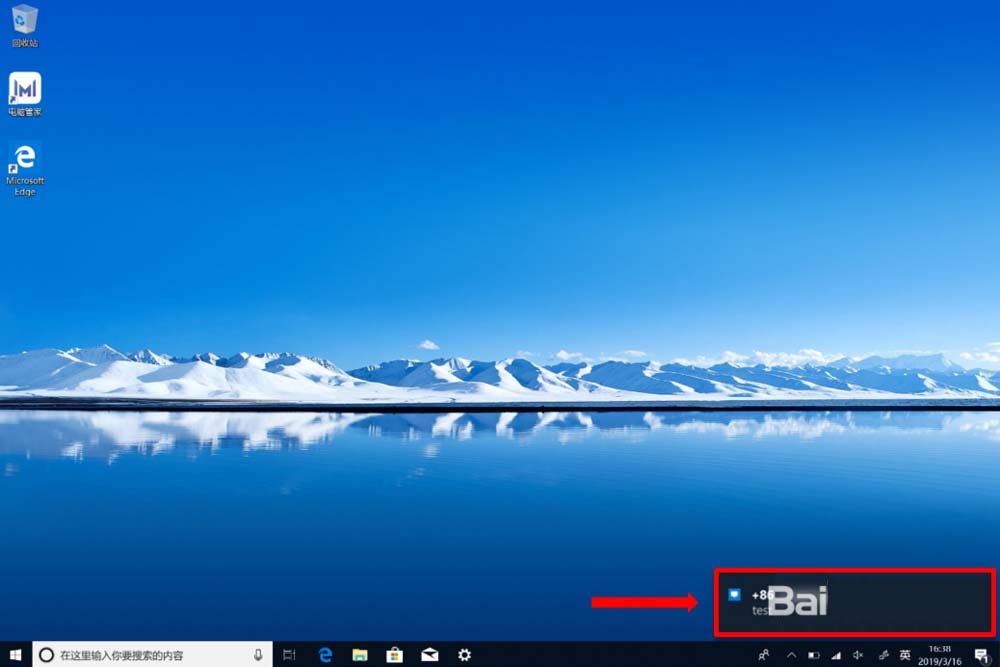
2、如果您要查询历史的短信,点击右下角的消息通知图标即可。
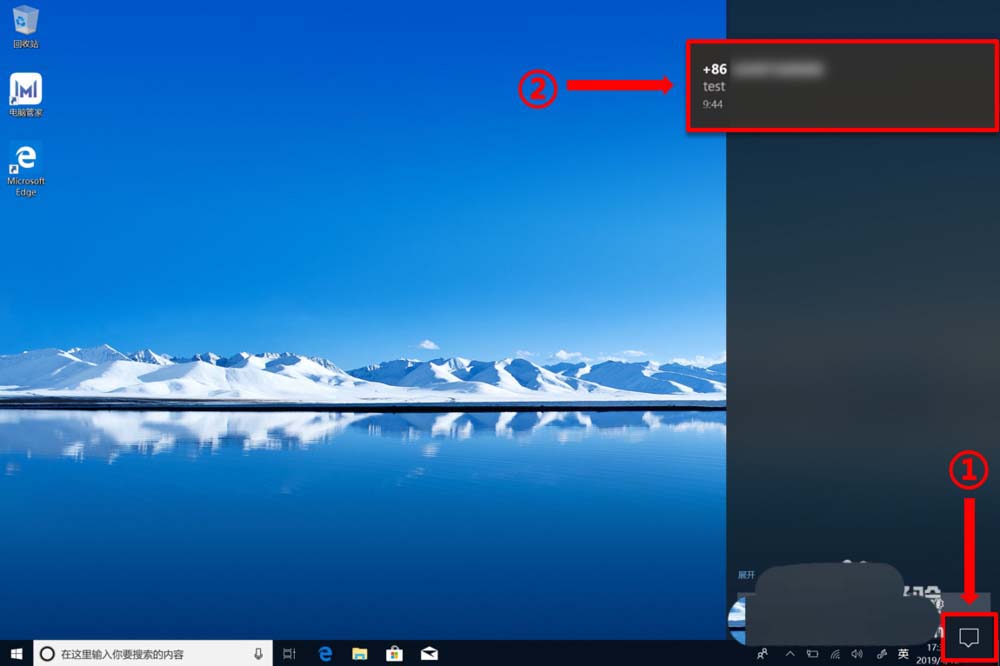
三、插入 SIM 卡无法上网,如:使用浏览器(Microsoft Edge)无法访问网页?
大部分原因是禁止了部分应用(如 Microsoft Edge 浏览器)使用手机网络数据的权限,请参考如下方式解决:
1.、点击 “ Windows 图标 > 设置 > 网络和 Internet ”。
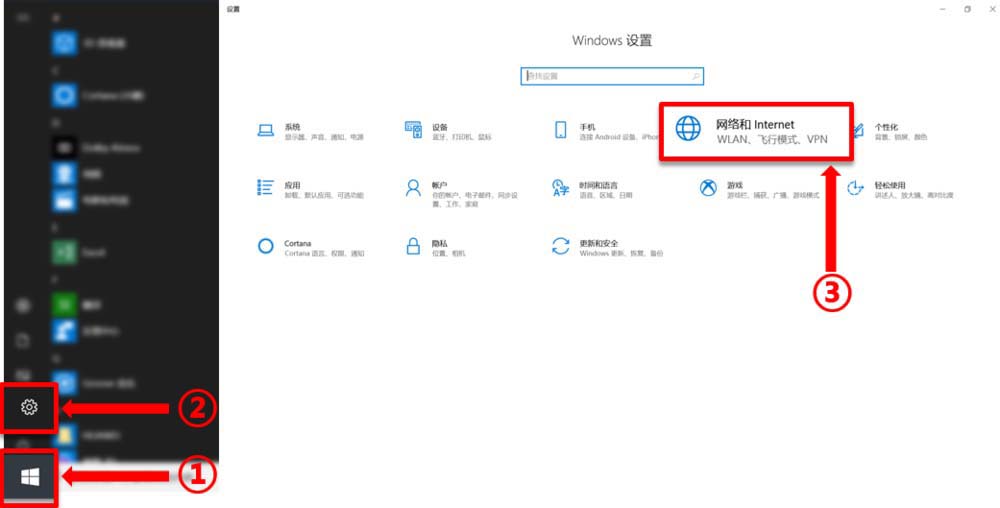
2、点击“手机网络”,在“手机网络”界面中,点击“选择可使用你的手机网络数据的应用”。
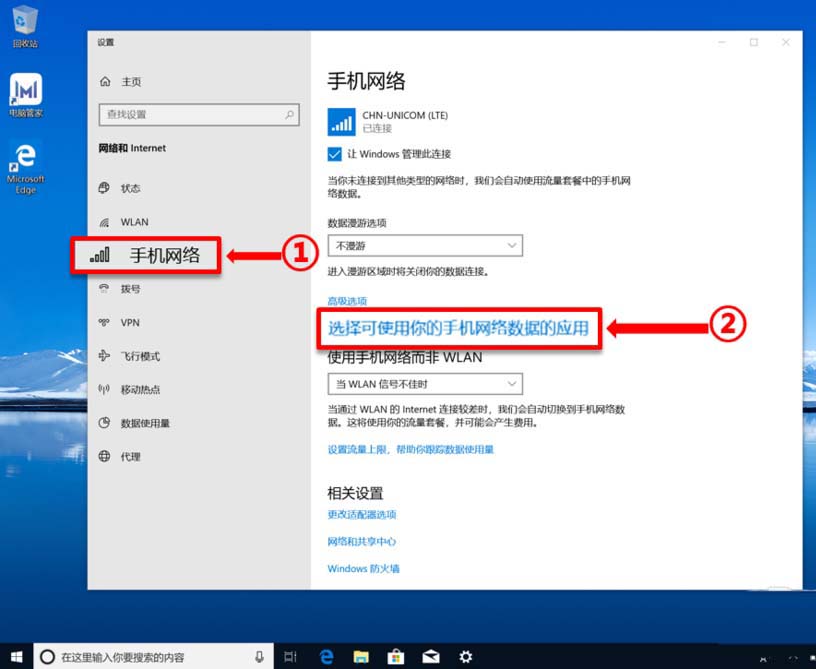
3、根据需要,点击如下开关按钮,将按钮设置为“开”(如点击打开 Microsoft Edge 右侧的图标,将按钮置为“开”)。
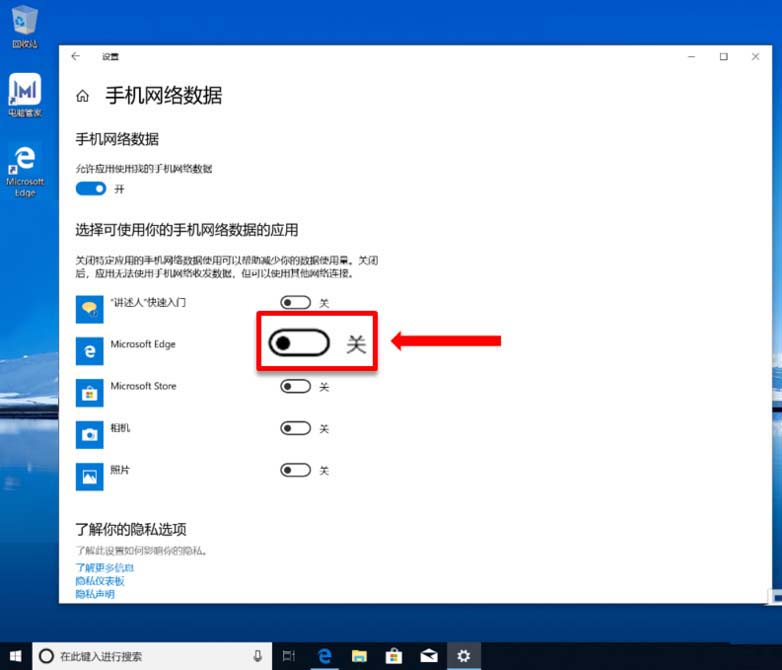
4、请关闭应用,如:关闭 Microsoft Edge,然后重新再打开一次。便可以访问网络。
四、如何设置流量管理功能
1、如何查看流量使用情况:
点击“ Windows 图标 > 设置 > 网络和 Internet > 数据使用量”,当前的 SIM 卡流量的使用情况在“数据使用量 >总览”下方的“手机网络”上显示。
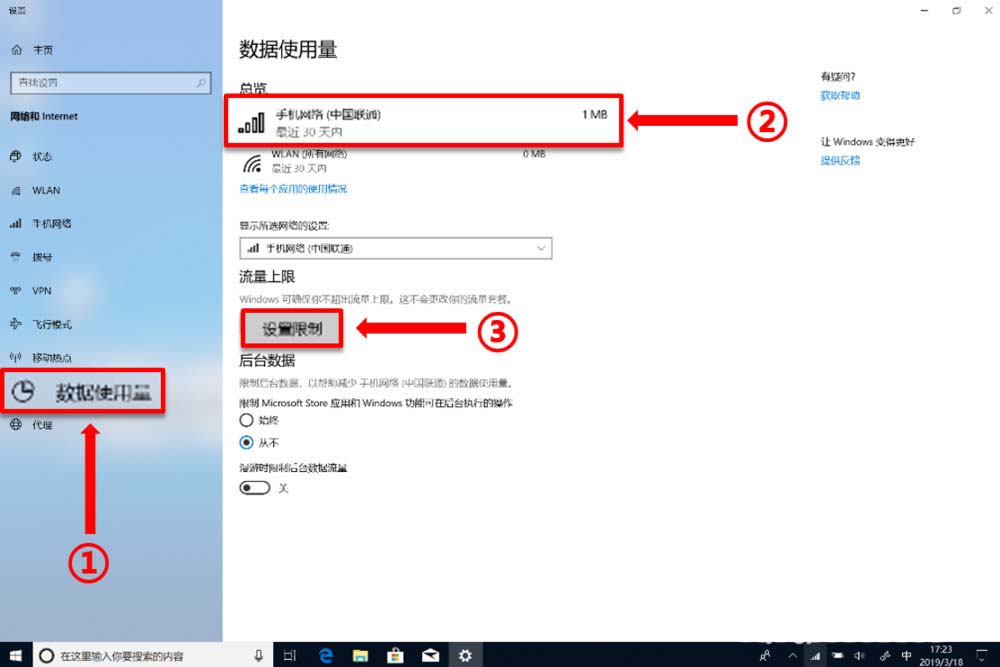
2、如何设置流量限制:
点击上图的“设置限制”按钮,按下图所示设置限制类型,每月重置日期,流量上限。您可以根据自己套餐流量的大小,灵活地设置流量限制。
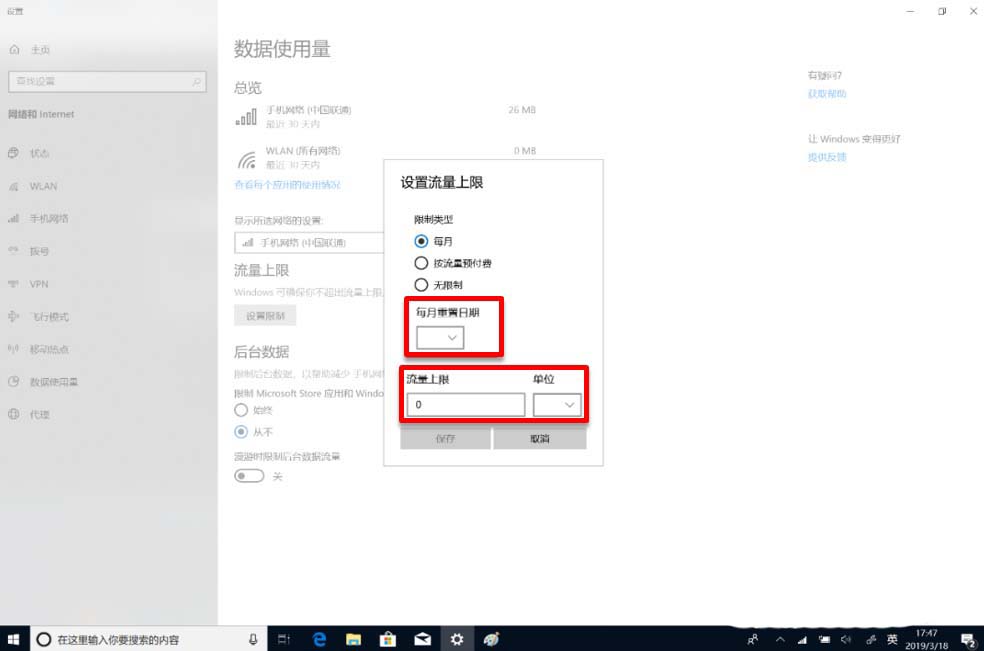
3、流量限制超出后提醒:当您在笔记本上设置流量限制后,一旦流量超标,右下角会弹出“已达到手机网络数据上限” 的消息通知,并且有声音提示。
流量超出限制后 windows 只会给出通知提醒,并不会限制您的手机网络使用。
如果您不想继续使用手机网络,需要把手机网络禁用(关闭手机网络)。
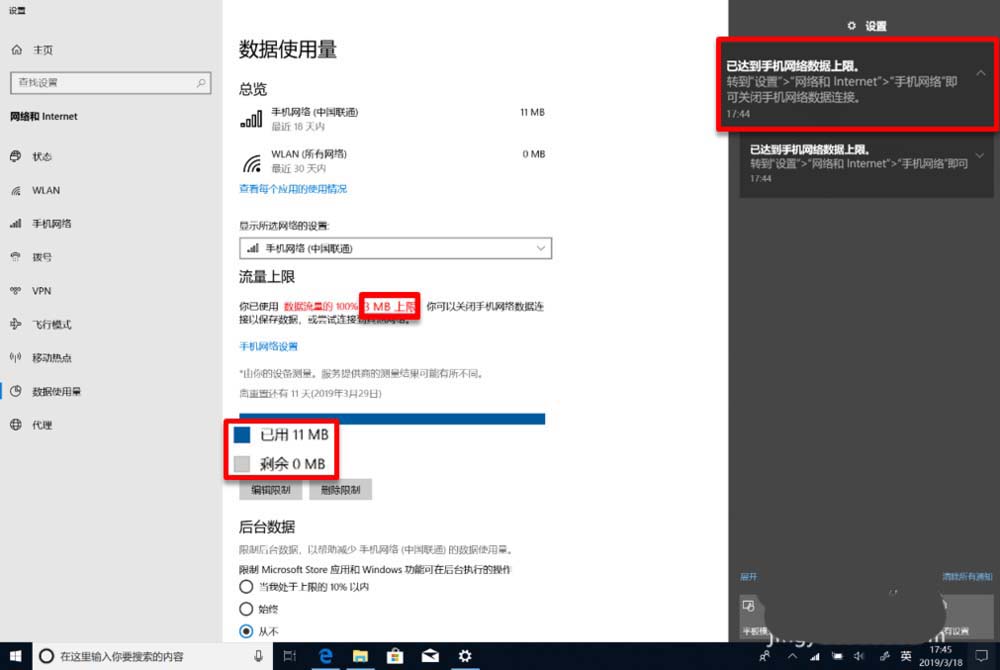
注意:二合一笔记本不支持发短信和通话业务,但您可以使用微信/ QQ 等社交工具进行网络通话。
以上就是HUAWEI MateBookE插入sim卡上网和接收短信的教程,希望大家喜欢,请继续关注武林网。
相关推荐:
华为MateBook笔记本怎么新建分区?
华为MateBook怎么增加或删除虚拟桌面?
华为MateBook搭载的Core M处理器有什么特别之处?
新闻热点
疑难解答